3dmax物体怎么进行切角命令? 3dmax切角命令的使用方法
时间:2018-02-26 14:52:02 魔新豆网
3dmax中想要使用切角命令,该怎么使用呢?下面我们就来看看详细的教程。
1、打开软件
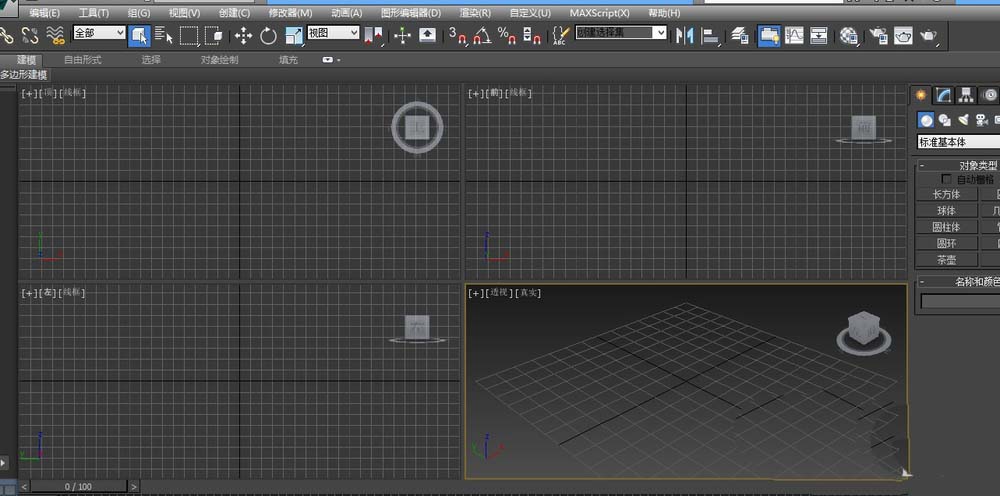
2、拉出一个平面
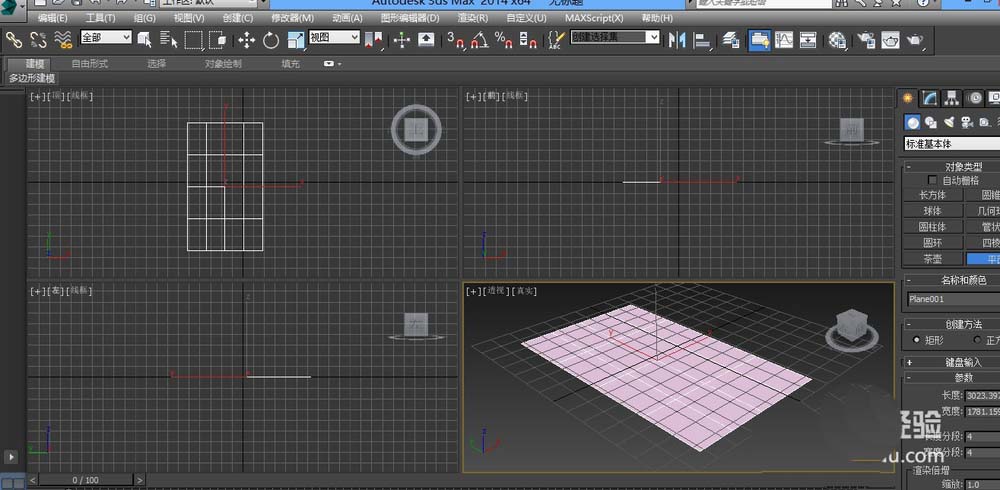
3、右击鼠标,转换成可编辑多边形
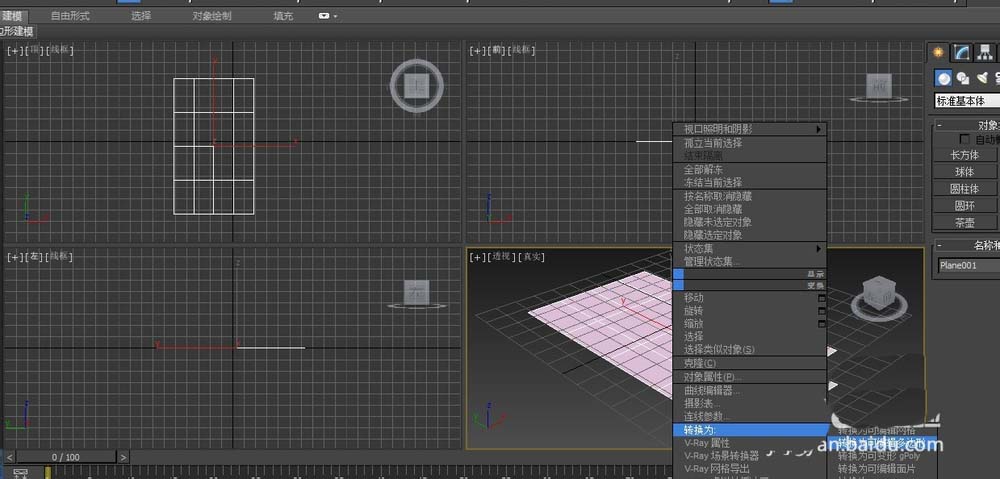
4、进入边层级,选中中间的四个边
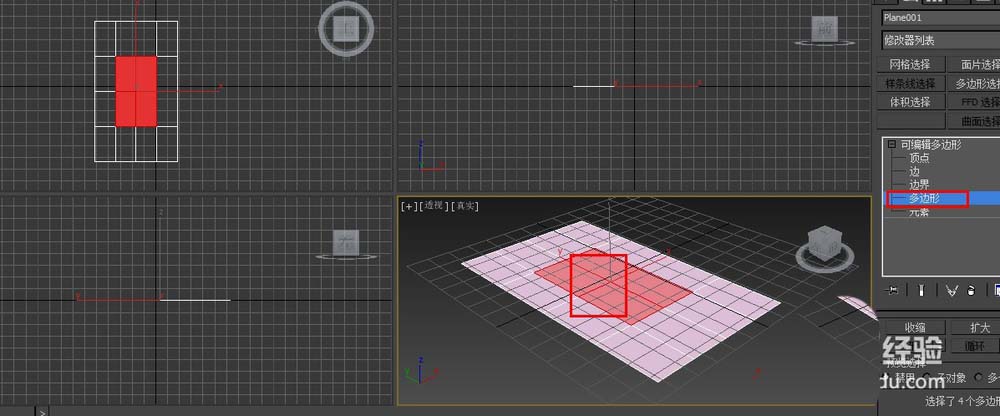
5、右击鼠标,选择挤出命令
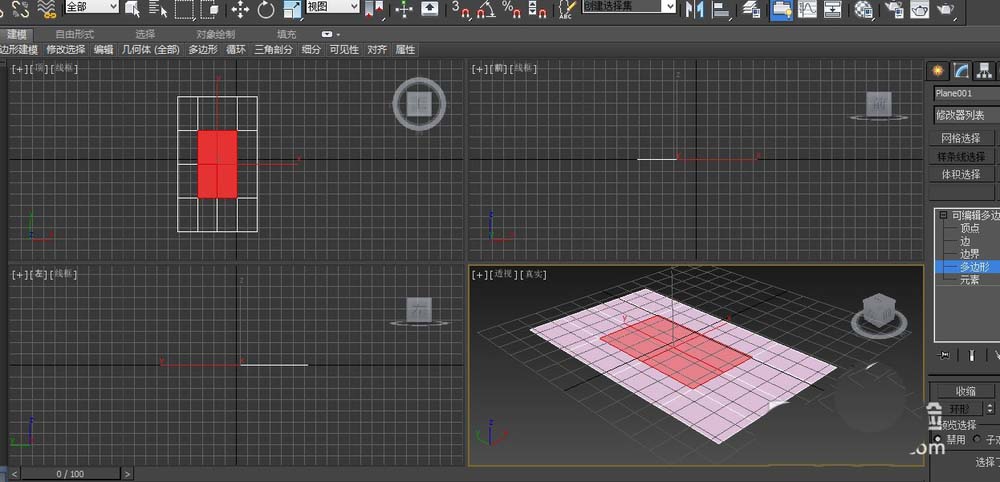
6、拉出一个高度
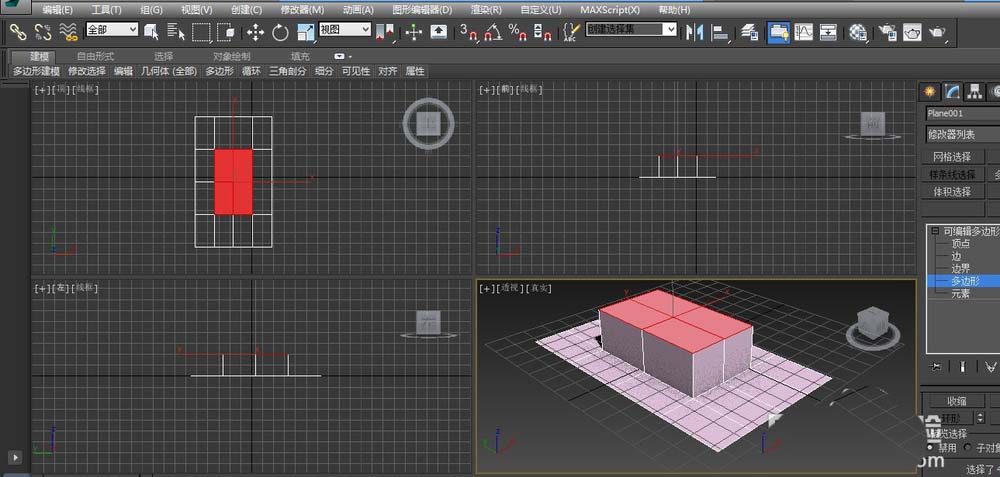
7、进入便层级,选择顶部的边
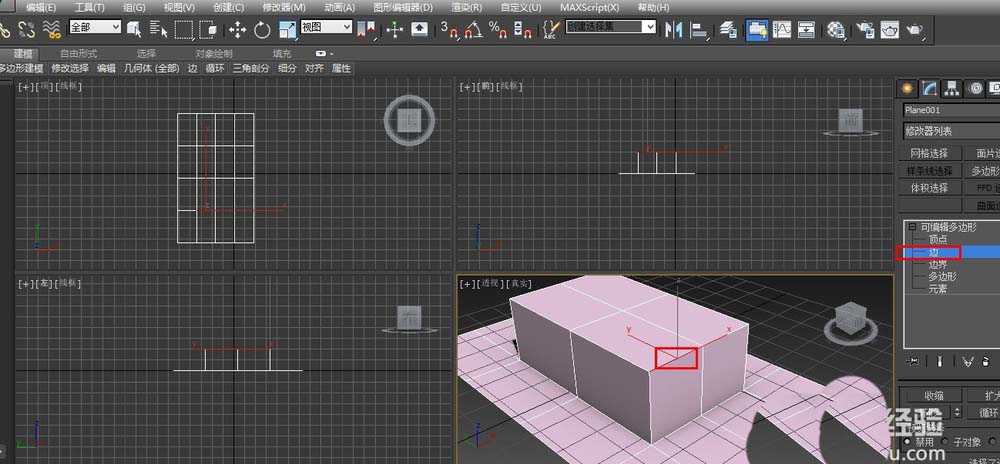
8、右击鼠标,选择切角
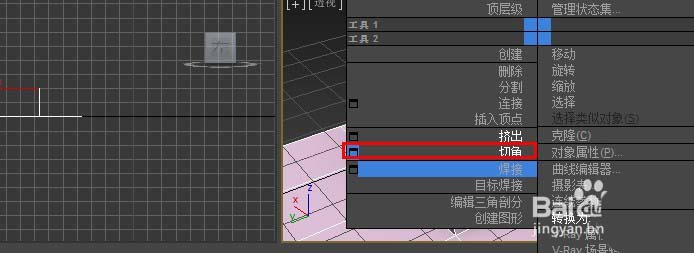
9、设置切角的数值
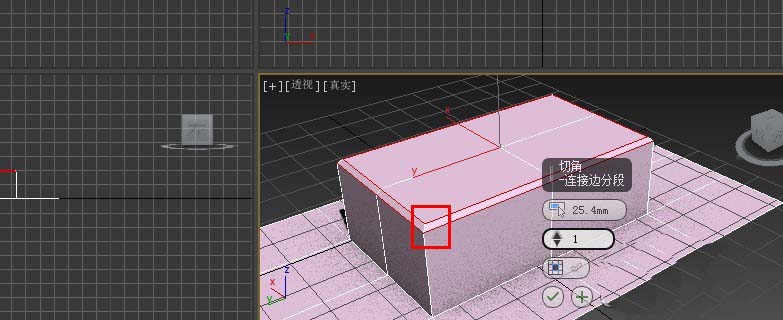
以上就是3dmax切角命令的使用方法,希望大家喜欢,请继续关注生活。
本文标签:
